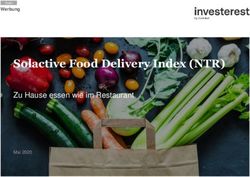EINSTIEG IN AKTIVIERENDE METHODEN FÜR DIE SYNCHRONE ONLINE-LEHRE - REFERENT_INNEN: PETER KIEP UND MARLEN SCHUMANN (ZFQ)
←
→
Transkription von Seiteninhalten
Wenn Ihr Browser die Seite nicht korrekt rendert, bitte, lesen Sie den Inhalt der Seite unten
Einstieg in aktivierende Methoden für die
synchrone Online-Lehre
Referent_innen: Peter Kiep und Marlen Schumann (ZfQ)Ausgangspunkt des Webinars
Einstieg in aktivierende Methoden für die synchrone Online-Lehre
Der Semesterstart stand unter dem Motto „einfach machen“. Dies ist vielen
Lehrenden gelungen. Das zeigt sich nicht zuletzt daran, dass nun zunehmend gefragt
wird, welche Möglichkeiten sich zur weiteren Gestaltung von Webkonferenzen bieten.
Wir möchten Ihnen Ideen vorstellen, wie Sie eine Zoom-Sitzung mit aktivierenden
Methoden verknüpfen können. Im Zentrum stehen dabei einerseits die Möglichkeiten,
die Zoom bietet. Welche Aktivitäten können mit den zur Verfügung stehenden
Breakout Rooms (Gruppenräume) umgesetzt werden und was sollte man bei der
Nutzung von Umfragen beachten? Andererseits möchten wir mit Ihnen zusätzliche
Webtools ausprobieren, die aufgrund ihres hohen Aufforderungscharakters die
Studierenden zur aktiven Mitarbeit anregen und den Lernprozess fördern können.
2Verlauf des heutigen Webinars
1. Einführung: Was versteht man eigentlich unter dem Begriff
„Aktivierung“?
2. In Zoom integrierte Möglichkeiten der Studierendenaktivierung
3. Ausgewählte Webtools zur Studierendenaktivierung
4. Fragen und Antworten
3frag.jetzt
Nutzen Sie während des Webinars die Möglichkeit, auf frag.jetzt Fragen zu
formulieren, die sich im Rahmen des Webinars ergeben. Wir werden am Ende
darauf eingehen.
4Umfrage mit Zoom
Anwendungen, die zur Aktivierung von Teilnehmenden genutzt werden können
Ziel: Klärung, welche Dienste sind bereits bekannt?
Die Abfrage ist anonym und eine Mehrfach-Auswahl möglich.
Aufgabe: Beantworten Sie bitte die folgende Frage:
Welche Anwendungen haben Sie selbst schon mal als Lehrperson genutzt?
⁃ Pad.UP
⁃ QuizAcademy
⁃ Pingo
⁃ Padlet
⁃ Mentimeter
⁃ Kahoot
⁃ H5P
⁃ Andere, die hier nicht aufgelistet sind.
Umfragen mit Zoom - Was ist möglich?
siehe Webseite: Online Lehre 2020 - Zoom Meetings durchführen:
https://www.uni-potsdam.de/de/zfq/lehre-und-medien/online-lehre-2020/webinare-
webmeetings/meeting-durchfuehren-und-aufzeichnen#c512984
5Breakout-Session mit Zoom
Aufgabentitel: Bedeutung von Aktivierung
Ziel der Übung:
Zusammentragen: Was bedeutet für Sie „Aktivierung“?
Aufgabe und Fragestellung:
1. Schritt: Tauschen Sie sich darüber aus, was für Sie “Aktivierung” im Lehr-Lern-Kontext
bedeutet.
2. Schritt: Einigen Sie sich auf (eine) Kernaussage(n) und formulieren Sie als Gruppe einen Satz,
der beschreibt, was Aktivierung für Sie bedeutet.
3. Schritt: Halten Sie die Aussage im pad schriftlich fest. Link zum pad:
https://kurzelinks.de/q7g4
Gruppengröße: 2-3 zufällig zusammengeführte Personen
Zeitrahmen: 5 Minuten Gruppenarbeitsphase, 2 Minuten Verschriftlichung der Ergebnisse
6Breakout-Session mit Zoom
Aufgabentitel: Bedeutung von Aktivierung - eine Breakout-Session
Ziel der Übung:
Zusammentragen: Was bedeutet für Sie „Aktivierung“?
Einstieg ins Thema, Vorwissen aktivieren & gemeinsam thematische Bezugspunkte finden, Peer-
Austausch
Aufgabe und Fragestellung:
1. Schritt: Tauschen Sie sich darüber aus, was für Sie “Aktivierung” im Lehr-Lern-Kontext
bedeutet.
2. Schritt: Einigen Sie sich auf (eine) Kernaussage(n) und formulieren Sie als Gruppe einen
Satz, der beschreibt, was Aktivierung für Sie bedeutet.
3. Schritt: Halten Sie die Aussage im pad schriftlich fest. Link zum pad:
https://kurzelinks.de/q7g4
Gruppengröße: 2-3 zufällig zusammengeführte Personen
Zeitrahmen: 5 Minuten Gruppenarbeitsphase, 2 Minuten Verschriftlichung der Ergebnisse
7Auswertung der Breakout-Session
Auswertung der Breakout-Session
Was bedeutet Aktivierung für Sie?
• …
8Reflektion der Breakout-Session
Wechsel der Ebene:
Was gilt es für den Einsatz zu bedenken? (Empfehlungen, didaktische Hinweise)
• Grundsatz: einfach halten bleibt bestehen (wenige, mögl. bekannte Tools nutzen)
• am Beginn steht die Zielsetzung
• Relevanz (z.B. Prüfungen) & Transparenz
• Vorschlag zur Aufbereitung der Aufgabe: Modell der E-tivities von Gilly Salmon
• Zielsetzung, Aufgabe, Reaktion, (Hinweise, Zeit) (ausführlich dazu siehe ab Folie 10)
• klare Moderation (Zeitrahmen, Vorgehensweise, Aufgaben- u. Fragenformulierung) &
Kommunikation von Kriterien
(—> Ausführlichkeit spart Zeit)
• inhaltlicher Rückbezug/ Einbindung ins weitere Geschehen
• Tool-Einsatz
• Was ist bereits bekannt?
• Was hilft beim Erreichen der Zielsetzung?
• (Gedanken zur Dokumentation der Ergebnisse)
9zum Nachlesen: Webinar Moodle-Aktivitäten
11Gedanken zur Ergebnissicherung
Werkzeuge zur Sicherung:
⁃ Chat (Zoom-intern)
⁃ Whiteboard (Zoom-intern)
⁃ Pad.UP (Dienst der Uni Potsdam)
externe Anwendungen:
⁃ Brainstorming & Strukturierung: Padlet, Mural, Mindmap-Tools, …
⁃ Begriffe & Themen sammeln: Answergarden, Mentimeter
⁃ Fragen stellen, Themen vorschlagen und priorisieren: flinga, pigeononhole
⁃ besprochenes Wissen wiederholen und über Thesen abstimmen: Quiztools wie
QuizAcademy, Pingo, Socrative
⁃ gemeinsam Lösungen generieren (Tricider)
Übersicht - Tools für die Lehre:
https://www.uni-potsdam.de/de/zfq/lehre-und-medien/online-lehre-
2020/alternativen-zur-praesenzlehre
12Ergebnispräsentation am Beispiel "Wortwolke"
Aufgabentitel: Zielsetzungen für Aktivierung
Zielsetzung: Brainstorming und Relevanz von Zielsetzungen für Aktivierung (in der Gruppe)
Aufgabe:
1. Schritt: Rufen Sie die Webseite auf und geben Sie den Code ein
www.menti.com
Code 92 07 52
2. Schritt: Beantworten Sie die Frage:
Welche Zielsetzungen können mit Aktivierung verbunden sein?
Reaktion: Lesen Sie, was Ihre Kolleginnen und Kollegen geschrieben haben und lassen
Sie sich für weitere Aspekte inspirieren bzw. bestärken Sie Ziele, die Ihnen auch wichtig
sind, indem Sie diese ebenfalls eingeben.
[Hinweis: Ein Wort wird größer, umso häufiger es eingegeben wurde.]
Zeit: 3 Minuten
13Reflexion - Aktivierung in virtuellen Sitzungen
Arbeit mit Umfragen, Abstimmungen, Quiz-Tools oder anderen
Anwendungen als aktivierendes Element…
⁃ Infos über Teilnehmende (Vorwissen - Wo kann man ansetzen?, Einstellungen, …)
⁃ Infos von Teilnehmenden (Interessen, Wünsche, Einschätzungen, Positionierung,
Auskünfte
⁃ Rückmeldung von Teilnehmenden (Fragen, Schwierigkeiten, Feedback, …)
⁃ Rückmeldung für Teilnehmende (Feedback, Wissensstanderfassung, …)
⁃ Viele Personen…
⁃ haben ein Verlangen danach, gehört zu werden, sich einzubringen, zum
Ergebnis beizutragen bzw. Einfluss auf das Ergebnis zu nehmen (z.B. über
inhaltliche Schwerpunktsetzung mitzubestimmen).
⁃ haben Interesse sich einzuordnen zu können.
⁃ fühlen sich durch die Aufforderung mitzumachen involviert.
Am Ende - ein schöner Effekt: die Diskussion ist beeinflusst durch das Publikum.
14Kahoot
15Datenschutz Kahoot
Datenschutz:
• Registrierung der Lehrperson notwendig
• Studierende können ohne personenbezogene Daten teilnehmen
• Frei wählbar, ob Quiz nur für den Kurs oder für alle Interessierten
freigegeben wird.
• Einschätzung zum Datenschutz: Durch Registrierung werden Daten an
Google-Analytics weitergegeben. Daher Studierende darüber informieren
oder keinen Account anlegen lassen. Zum Einsatz Account mit Uni-Adresse
anlegen. Risiko wird beispielsweise vom Land NRW als gering
eingeschätzt.
16Kahoot (Multiple Choice)
Voraussetzungen:
• Zwei mobile Endgeräte, um auf einem Endgerät die Fragen zu sehen und auf dem
anderen Gerät die antworten zu geben. Beispiel: Laptop für Zoom und
Smartphone für Kahoot.
• Alternative: Splitscreen, um in einem Fenster die Fragen sehen zu können und im
anderen Fenster die antworten zu geben.
Didaktische Reflektion:
• Lebensweltbezug
• Durch Score, Ranking, Zeit und Reaktionen der Mitspielenden sehr aktivierender
Wettkampfcharakter,
• anonym, was Angst vor falschen Antworten nimmt,
• sehr einfache Bedienung Möglichkeit, nicht nur selbst Fragen zu stellen,
sondern die Studierenden aufzufordern, im Laufe des Semesters unterschiedliche
Kahoots zu erstellen.
• gibt Lehrenden und Studierenden Rückmeldung über Lernstand.
17Kahoot (Multiple Choice)
Wechsel der Ebene:
Was gilt es für den Einsatz zu bedenken?
• Für die Vorbereitung eines Kahoots: Bedenken Sie, dass die Anzahl der Zeichen für
Fragen (120 Zeichen) und Antworten (75 Zeichen) begrenzt ist,
• Bedienung zur Erstellung nur in englischer Sprache gegeben,
• klare Moderation der Vorgehensweise (Seite aufrufen, Gamecode eingeben, Fragen sind
auf dem Monitor zu sehen und Antworten werden über das Smartphone gegeben),
• inhaltlicher Rückbezug/ Einbindung ins weitere Geschehen,
• Kurze Aufklärung über freiwillige Nutzung und Informationen zum Datenschutz (siehe
Folie zum Datenschutz),
• Fragen auch für diejenigen zur Verfügung stellen, die nicht anwesend waren / nicht an
Kahoot teilgenommen haben.
18frag.jetzt
19Datenschutz frag.jetzt
Datenschutz:
• Registrierung der Lehrperson möglich, aber nicht notwendig.
• Vorteile durch Registrierung: Möglichkeit, Moderator_innen zu benennen (die sich
ebenfalls registrieren müssen).
• Studierende können ohne Registrierung Fragen stellen.
• Im Falle einer Registrierung sichert der Betreiber eine DSGVO-konforme
Speicherung und Verwaltung Ihrer Daten zu.
Wann ist eine Registrierung sinnvoll?
wenn Sie bis zu 180 Tage nach Ihrem letztmaligen Besuch der Seite auf die Fragen
zugreifen oder jemanden für die Moderation benennen möchten.
20frag.jetzt
Wechsel der Ebene:
Was gilt es für den Einsatz zu bedenken?
• weisen Sie Studierende auf die Datenschutzbestimmung hin. Insbesondere
diejenigen, die als Moderator_innen eingesetzt werden möchten (siehe Folie zum
Datenschutz),
• der Einsatz von frag.jetzt sollte mit einer kurzen Einweisung in das Tool verknüpft
werden (beispielsweise mit dem Hinweis, dass es die Möglichkeit gibt, die Fragen
zu bewerten und auf diese Weise die Wichtigkeit die Klärung dieser Frage
hervorzuheben.
• planen Sie am Ende Ihrer Veranstaltung mindestens 10 Minuten ein, um auf
möglichst viele Fragen eingehen zu können.
21frag.jetzt
22frag.jetzt (anonym Fragen stellen)
Didaktische Reflektion:
• Möglichkeit, Fragen im Rahmen einer Vorlesung / eines Webinars oder auch
darüber hinaus zu sammeln,
• Anonymität nimmt Studierenden Angst, „dumme“ Fragen zu stellen,
• Durch die erhöhte Aktivität der Studierenden werden Probleme sichtbar. Daraus
ergibt sich die Möglichkeit für Lehrende, noch stärker auf die inhaltlichen
Bedürfnisse der Studierenden einzugehen (Lerngruppenorientierung).
• Fragen können auch mit Blick auf Prüfungsvorbereitung gesammelt werden, um
sie zum Gegenstand in Ihrer Veranstaltung zu machen.
• Kann semesterbegleitend genutzt werden.
23Übersicht der vorgestellten Methoden und Tools
Der Einsatz aktivierender Methoden in Zoom ist problemlos möglich. Jedoch eignen
sich einige Methode für bestimmte Phasen besser als andere.
Vorbereitung Einstieg Hauptteil Sicherung
Breakout Einstieg ins Thema,
-Session Vorwissen aktivieren,
Raum für
Diskussionen
Umfrage Abfragen von
Vorwissen,
Stimmungen,
Bedürfnisse etc.
sichtbar machen
Menti- Ergebnispräsentation (Formulierung und
meter Priorisierung von Inhalten
Kahoot Vorwissen abfragen, Selbstkonzept stärken
frag.jetzt Interesse und „sicherer“ Raum für das Stellen von Fragen Klärung offener
Wünsche Fragen
abfragen
24Fragen, die im Vorfeld gestellt wurden
Für ein Blockseminar von 9:30-17 Uhr bin ich an Aktivierungsübungen /
Auflockerungsübungen / Energizer für ca 20 Personen interessiert. Vielen Dank.
Herzliche Grüße
Ideen gab es vielleicht schon einige im Laufe des Webinars.
Ansonsten können wir Ihnen den Podcast “Eine Blockveranstaltung online umgesetzt -
ein Erfahrungsbericht” empfehlen. Zwei Kolleginnen der UP haben bereits im
Zwischensemester eine Blockveranstaltung auf Online-Lehre umgestellt:
https://www.uni-potsdam.de/de/zfq/lehre-und-medien/online-lehre-
2020/alternativen-zur-praesenzlehre?no_cache=1#c518185
Und hier eine Sammlung von Energizern für Workshops, über die wir mal gestolpert
sind: https://padlet.com/Kristiiiin/Energizer
252
6
Weiterführende Quellen
Veranstaltungen digital unterstützen
https://www.uni-potsdam.de/de/zfq/lehre-und-medien/online-lehre-2020/alternativen-zur-
praesenzlehre
262
7
Weiterführende Quellen
Veranstaltungen digital unterstützen
https://www.uni-potsdam.de/de/zfq/lehre-und-medien/online-lehre-2020/alternativen-zur-
praesenzlehre
272
8
Weiterführende Quellen
Insbesondere für die Lehramtsausbildung: uni-
potsdam.de/qoop
282
9
Steckbrief: Flinga
Ein schlichtes und einfaches Tool zur Abfrage von bspw. Themenwünschen, Fragen, …
Kann vorbereitend auf eine Sitzung oder währenddessen genutzt werden oder einfach
als Brainstorming-Wand.
29Steckbrief: Answergarden
Ein Tool, welches ein einfaches, anonymes Brainstorming ermöglicht.
Mehrfachnennungen werden dadurch sichtbar, dass Begriffe immer größer werden
Bildquelle:
C. Rubach
30Steckbrief Oncoo (1): Kartenabfrage
Erweitert klassisches Brainstorming durch Möglichkeit, Antworten bereits zu clustern,
durch Anpassung der Farben unterschiedliche Dimensionen sichtbar zu machen und
die Ergebnisse durch die einfache Speichermöglichkeit den Studierenden schnell zur
Verfügung zu stellen.
31Steckbrief Oncoo (2): Zielscheibe
Anonymes Live-Feedback, welches die Möglichkeit gibt, Rückmeldungen zu
unterschiedlichen Aspekten (Inhalte, Lehrperson, Methodeneinsatz…) zu bekommen,
wodurch sich im Anschluss die Möglichkeit ergibt, die Ergebnisse im Rahmen einer
Diskussion zu besprechen.
32Steckbrief: Pingo
Live-Feedback, das die Möglichkeit eröffnet, im Rahmen einer Veranstaltung Single-
Choice-Fragen, Multiple-Choice-Fragen, Freitext- und numerische Schätzfragen live zu
beantworten, was es ermöglicht, auch Großgruppen aktiv einzubeziehen.
Bildquelle:
Reischl & Huber
33Steckbrief: Mentimeter
englischsprachiges Tool, das es erlaubt, Präsentationen mit interaktiven Elementen zu
verknüpfen, Studierende beispielsweise mithilfe von Wordclouds, Quizzes oder
diversen Fragetypen aktiviert und die Ergebnisse in Echtzeit sichtbar macht.
34Links zu den vorgestellten Webtools
Webtools, die im Webinar vorgestellt wurden:
Kahoot: https://kahoot.com/
Frag jetzt: https://frag.jetzt/home
Mentimeter: https://www.mentimeter.com/
Webtools, die in den Steckbriefen vorgestellt wurden:
Flinga: https://flinga.fi/
Oncoo: https://oncoo.de/
Pingo: https://pingo.coactum.de/
Answergarden: https://answergarden.ch/
35Sie können auch lesen